Инструменты для ремонта

Подходит для крошечных пятигранных винтов с пятигранной головкой на нижней части iPhone.

Удобная присоска с ручкой для снятия стеклянных панелей телефонов.

Зажим с двумя присосками. Позволяет аккуратно снять дисплей телефона.

Инструмент из углеродного волокна, похожий на отвертку, с плоской головкой. Используется как клин для разделения пластиковых компонентов смартфона.

Необходим для захвата и удержания винтов и других мелких деталей. Изготовлен из нержавеющей стали. С антистатическим покрытием.


Прецизионная отвертка для работы с мельчайшими крепежными элементами электроники.
Запчасти для замены


Защитное стекло для экрана из закаленного стекла NuGlas содержит передовое силиконовое адгезионное химическое вещество для легкого нанесения, четырехуровневую композицию слоев (защита от царапин, олеофобное покрытие, термостойкость и электростатическая адгезия), поэтому ваш телефон всегда будет защищен.

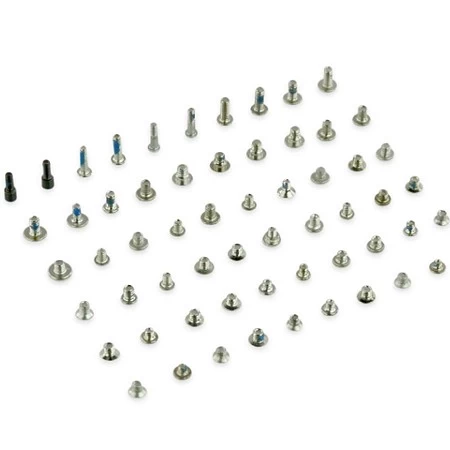
Полный набор из 64 винтов, совместимых с iPhone 5/5c/5s/SE для замены сорванных винтов.
Открутить два винта Pentalobe
- Прежде чем начать ремонт, разрядите аккумулятор iPhone ниже 25%. Заряженный аккумулятор представляет опасность при случайном механическом воздействии. Так, литий-ионный аккумулятор может загореться и взорваться в случае прокола острым инструментом.
- Отключите iPhone перед началом разборки.
- Выкрутите два винта Pentalobe 3,9 мм с обеих сторон разъема Lightning.
Заклеить стекла дисплея скотчем
- Наденьте очки для защиты глаз, когда будете работать с треснувшим стеклом. Осколок стекла может выскочить во время ремонта, когда вы этого не ожидаете
Предотвращение разделения дисплея
Вскрытие корпуса с помощью iSclack
Поднятие экрана с помощью iSclack
Процедура открытия с помощью присоски с ручкой
Поднятие дисплея с помощью ручки-присоски
- Перед поднятием экрана следует знать, что передняя панель крепится при помощи пластиковых клипсов, а с остальной частью панель соединена несколькими шлейфами. Старайтесь действовать медленно и осторожно, чтобы не сломать зажимы и не повредить шлейф.
- Усилие должно быть постоянным и устойчивым, без рывков, так как узел передней панели iPhone 5s крепится сильнее, чем у большинства других устройств.
Снять присоску с экрана
Снятие шлейфа кнопки Touch ID
- Нельзя открывать панель экрана слишком сильно, так как можно повредить шлейф или разъем кнопки «Домой». Следите, чтобы шлейф не был натянут. Натяжение — это признак того, открыли сильно экран.
Переустановить скобу кабеля Touch ID
Защелкнуть переднюю часть кронштейна шлейфа Touch ID
Отсоединение разъема шлейфа кнопки Touch ID
Открытие передней панели
- Не открывайте дисплей больше, чем на 90 градусов, чтобы избежать натяжения шлейфов дисплея.
Удалить два винта Phillips #000
Снять металлическую скобу разъема аккумулятора
Отсоединить разъем аккумулятора
- Ваша задача отсоединить сам разъем батареи, а не гнездо разъема на материнской плате. Если вы захватите гнездо материнской платы, вы можете повредить гнездо или элементы, расположенные рядом на плате.
Освободить от винтов скобу шлейфа дисплейного модуля
- Один винт Phillips #000 1,7 мм
- Один винт Phillips #000 1,2 мм
- Один винт Phillips #000 1,3 мм
- Еще один винт Phillips #000 1,7 мм
- Последний винт диаметром 1,7 мм нельзя откручивать намагниченной отверткой. В противном случае, может быть нарушена работа компаса.
- Внимательно отмечайте какой винт был использован для какого отверстия. Очень важно при обратной сборке не перепутать винты. Случайно использование винта 1,3 мм или одного из винтов 1,7 мм в нижнем правом отверстии приведет к значительному повреждению логической платы, из-за чего телефон больше не будет загружаться должным образом.
- Будьте осторожны, не затягивайте винты слишком сильно и не применяйте силу. Если они не подходят легко, когда вы закрепляете их, они могут быть неподходящего размера.
Снимите скобу шлейфа дисплейного модуля
Отсоединить фронтальную камеру и кабель датчика света
Вынуть разъем шлейфа ЖК-дисплея
- Прежде чем извлечь или повторно подключить кабель, убедитесь, что батарея отключена.
Отключить разъем шлейфа дигитайзера
Снять полностью дисплейный модуль
Открутить винт, крепящий шлейф кнопки «Домой»
- Отвинтите крестовый винт Phillips #000, крепящий шлейф кнопки «Домой».
Сдвинуть кабель кнопки «Домой» вниз
Удалить два винта Phillips #000
Снять кронштейн кнопки «Домой»
Отделить кабель кнопки «Домой» от узла передней панели
- Аккуратно проведите пластиковой лопаткой под кабелем, чтобы отделить кабель кнопки «Домой» от узла передней панели. Не снимайте саму кнопку Home, так как она еще прикреплена к сборке передней панели.
Нажать верхний левый угол кнопки «Домой»
-
Не выталкивайте кнопку Home до конца, вам нужно только, чтобы образовался зазор, в который можно вставить пластиковую лопатку.
- Мембрана, удерживающая кнопку, очень тонкая. Если вы чувствуете, что кнопка не поддается, нагрейте низ телефона с помощью iOpener и повторите попытку.






































































